Masukkan berikut di terminal
(Ctrl+Alt+T) :sudo dpkg-reconfigure -plow phpmyadminInstal ulang database untuk phpmyadmin: Pilih "No"

(Ctrl+Alt+T) :sudo dpkg-reconfigure -plow phpmyadmin

sudo add-apt-repository ppa:upubuntu-com/xampp
sudo apt-get update
sudo apt-get install xampp

sudo apt-get install libapache2-mod-php5 php5-mysql mysql-server
dengan satu baris perintah di atas, kita langsung menginstall
apache2, mysql dan php5. Ikuti proses instalasinya, saat anda diminta
meng-input password mysql, input saja “root” atau lainnya.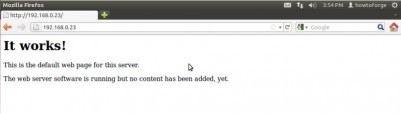
sudo nano /var/www/info.php
Tuliskan baris berikut:<?php
phpinfo();
?>